【Googleドライブ】PC内ファイルを自動で「Googleドライブ」に同期するツールを使うと超快適!
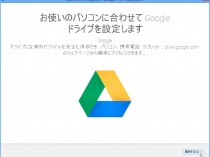
クラウド型オンラインストレージの定番「Dropbox」には、「マイコンピュータ」内の特定フォルダとDropboxを自動同期させる機能がある。PC上でフォルダ内に画像やオフィスファイルなどを保存しておけば、自動でそのファイルがDropboxにアップロードされ、スマホや他のPCから開けるようになるのだ。「仕事用」「授業用」などのフォルダを同期対象としておけば、PCで作成したファイルをいつでも出先から開けるようになるし、出先で編集したら編集結果ファイルを自宅PCから開けるようになる……といった使い方だ。
同様の機能は、「Googleドライブ」にも搭載されている。専用ツールを自宅PCにインストールして設定しておけば、マイコンピュータ内に作成される特定フォルダ(デフォルトでは「ユーザー\Google ドライブ」)が、「Googleドライブ」と自動で同期されるようになるぞ。
自宅PCに同期用ツールを導入する
まずは、PCに「Googleドライブ」の同期用ツールをインストールしよう。複数のPCを使っている場合は、全PCにツールをインストールし、同じGoogleアカウントでログインすれば良い。複数PC間で、例えば、PC1→Googleドライブ→PC2、といった具合にファイルが自動同期されるようになるぞ。
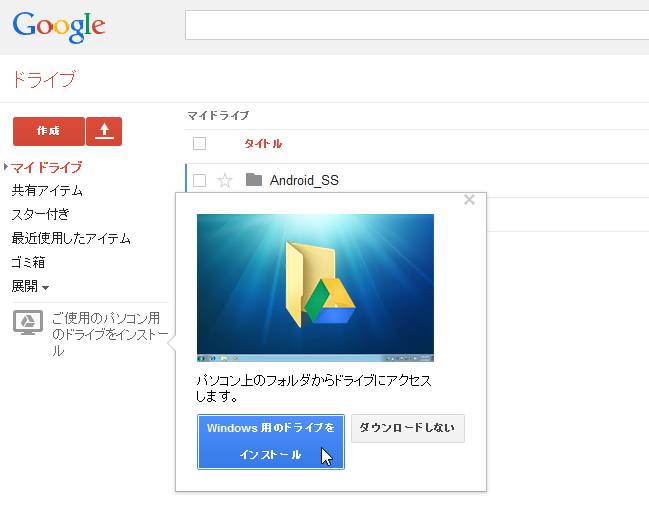
ブラウザで「Googleドライブ」を開き、左下の「ご使用のパソコン用のドライブをインストール」から専用ツールのインストーラーをダウンロードする。
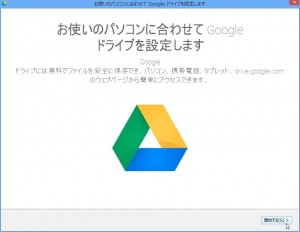 インストール作業は基本的に全自動だ。本文通り、デフォルトでは「ユーザー\Google ドライブ」が同期対象フォルダになるので、別のフォルダを同期対象にしたい場合のみ、手動で設定変更を行おう。
インストール作業は基本的に全自動だ。本文通り、デフォルトでは「ユーザー\Google ドライブ」が同期対象フォルダになるので、別のフォルダを同期対象にしたい場合のみ、手動で設定変更を行おう。
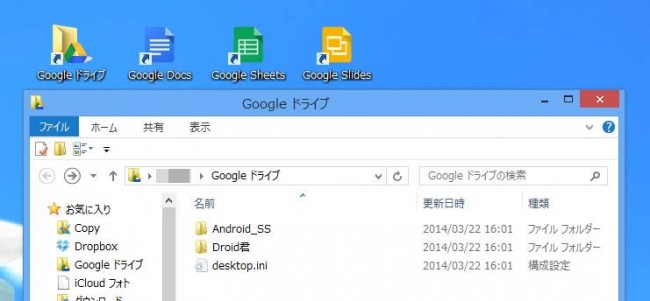
インストールが終わると、デスクトップに「Googleドライブ」など4個のショートカットが並ぶ。「Googleドライブ」が、PC内の同期対象フォルダを開くショートカットだ。
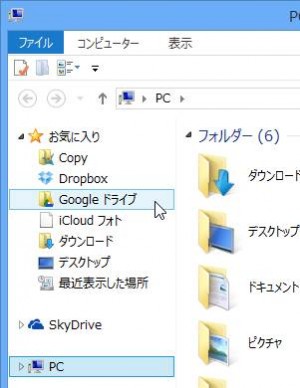 エクスプローラ左側のツリー「Googleドライブ」で同期対象フォルダを開くこともできる。
エクスプローラ左側のツリー「Googleドライブ」で同期対象フォルダを開くこともできる。
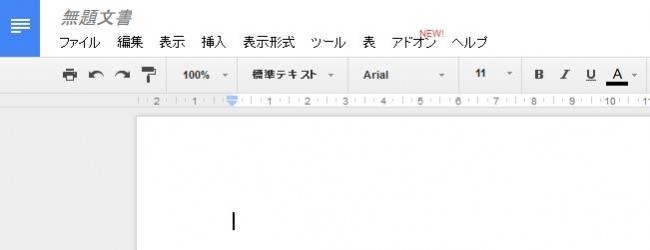
「Google Docs」など、他のショートカットは、Googleドライブ上にオフィスファイルを新規作成するためのものだ。
PC上のファイルが全自動で同期される
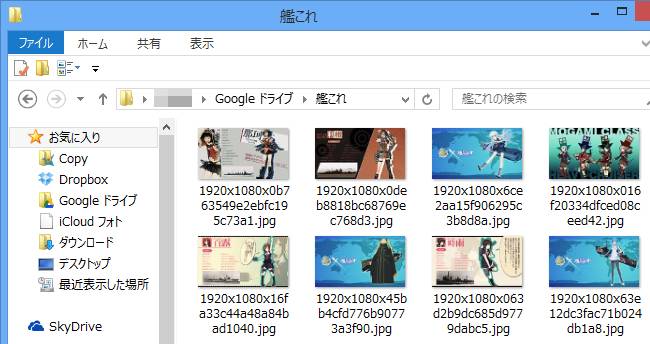
以後、PC内の同期対象フォルダ内にフォルダを作成したり、ファイルを保存したりすると……。
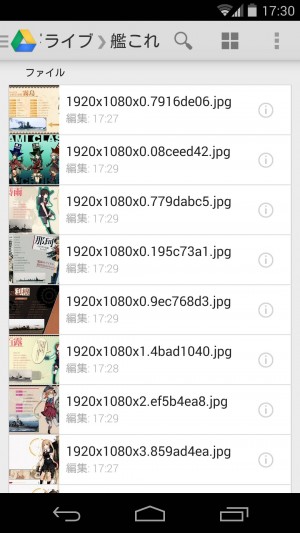 そのファイルが自動で「Googleドライブ」にアップロードされ、スマホ等から開くことができるようになる。
そのファイルが自動で「Googleドライブ」にアップロードされ、スマホ等から開くことができるようになる。
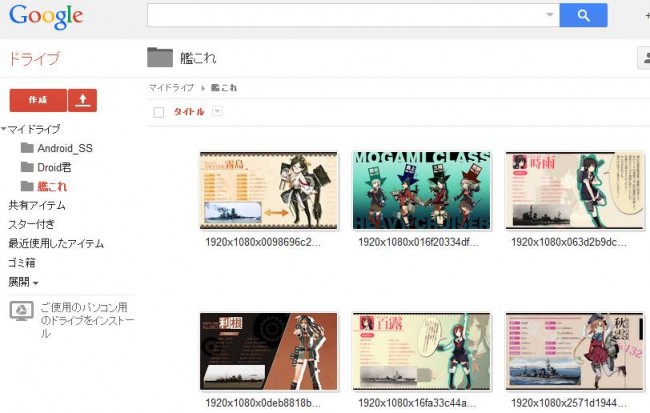
ファイルは、自動で「Googleドライブ」にアップロードされている。従って、他のPCからブラウザなどを使い、同期対象フォルダ内のファイルを開くことも可能だ。そして、スマホや他のPC内で書き換えなどを行えば、その変更が「Googleドライブ」に自動同期される。
関連記事

WordやExcelなどのオフィスファイルをGoogleドライブで自動同期させる応用テク

【Googleドライブ】オンラインストレージとスマホを自動同期させる「Autosync for Google Drive」は激便利!

スマホからGoogleドライブに複数のファイルをまとめてアップロード

【特集まとめ】ついに登場したGoogleのオンラインストレージサービス「Googleドライブ」のAndroidでの活用法を徹底解説

スマホにGoogleドライブアプリを導入してパソコンで同期したファイルを閲覧

【特集まとめ】DropboxからGoogleドライブまで、クラウド型ストレージを自動同期で使い倒す

【Googleドライブ】Dropboxより10倍安い!値下げで超お得になった「Googleドライブ」の基本

【特集まとめ】Dropboxより10倍安い新定番クラウド型ストレージ「Googleドライブ」を使いこなす

パソコンにGoogleドライブを導入してフォルダを同期・アップロード
2014年03月23日12時00分 公開 | カテゴリー: ファイル管理 | キーワード:アプリ, チップス, 特集 | Short URL
ツイート ![]()
最新記事
- スマホサイズで携帯便利な自撮り棒!わずか140gの超軽量設計!
- ゲームを楽しむだけで無く、おしゃれにも使えるカラバリ!有線でも無線でも使えるゲームコントローラー!
- 小さく運ぶ、大きく使う!移動中も効率的に休める枕!
- 柔軟なケーブル管理!すべてのケーブルが絡まないようにする結束バンド!
- 一瞬でくるっとまとまる充電ケーブル!急速充電も高速データ伝送も対応!
- 小型化とスタイルの融合!テンキーレスで一日ゲームをするのも快適!
- 太めのケーブルも使えるマグネット式ケーブルクリップ!6個セットで家中どこでも使える!
- クランプで手軽に設置できるケーブルトレー!使い方によって小物入れとして使うことも!
- 配線を整理してスッキリ!デスク裏に設置する布製ケーブルトレー!
- 液晶ディスプレイの上を小物置きに!設置も取り外しも簡単なディスプレイボード!
- 照明の常識が変わる究極のモニターライト!自動調光で常に最適な明るさ!
- 狭いデスクを広々使う!可動域の広いモニターアーム!
- 大きな文字で見やすいデジタル時計!壁掛け時計としても置き時計としても!
- 3in1のヘッドホンスタンド!USBハブや 3.5mmオーディオ機能も!
- ゲームやテレワークを快適に!目に優しい設計のモニターライト!
- 便利なUSB電源のPCスピーカー!Bluetooth接続にも対応!
- 高さと向きを自由に調整可能!様々なゲーム周辺機器を収納できるスタンド!
- 安定性抜群!スマホを安定して置いておける折りたたみ式のスマホスタンド!
- 片手で脱着できるスマホホルダー!ダッシュボードでもエアコン送風口でも!
- AUX経由で音楽再生!Bluetoothでワイヤレスに再生できる!
- 小さい空間のあらゆるところで空気を浄化!プラズマクラスター搭載のコンパクトな空気清浄機!
- 2台の機器を立てて収納できるクラムシェルスタンド!重量感があるので安心して置ける!
- 超スリムで持ち運びも簡単!ノートPCを最適な角度に出来るスタンド!
- ボタン1つで締めるも緩めるも手軽に!シンプル操作で高精度作業!
- 最大8台同時充電可能!スマホスタンド付きの電源タップ!
- 一台6役の猫足型電源タップ!コンセントもUSBポートもこれ一台!
- 5個のコンセントと4つのUSBポート!コンパクトなのにたくさん使える電源タップ!
- 一台6役で干渉しにくい延長コード!コンセントもUSBもこれ一台!
- 4つの機能を1台に!ワイヤレス充電機能等がついた高機能空気清浄機!
- 車内空間を短時間でリフレッシュ!高性能HEPAフィルター搭載!